Hogyan készítsünk hátteret egy Word-ben?
A Wordben számosféleképpen készíthet hátteret, mindegyik teljes kitöltést igényel, ezért ha a saját képet szeretné használni erre a célra, akkor először módosítania kell a megfelelő méretre.
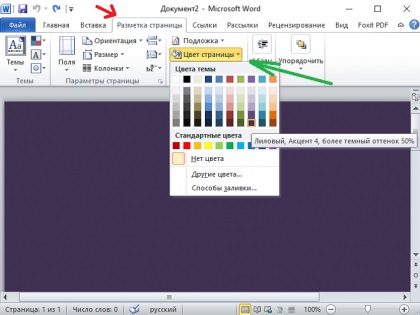
Egy népszerű módszer, amellyel egy Word-ben egy háttér létrehozható gyorsan és hatalmas erőfeszítés nélkül egy teljes formanyomtatvány használata a kiválasztott formátumban. Háttér létrehozásához lépjen az "Oldalelrendezés" lapra, amely a felső eszköztáron található a tetején, az ábrán piros nyíl jelzi.
Ezután az Igazolvány hátterének létrehozásához a javasolt tervezési opciókat a zöld színnel jelölt "Oldalszín" gombra kattintva kell kiválasztania.
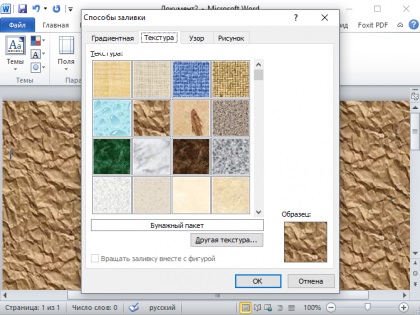
Egy Word-ben lévő háttér létrehozása nemcsak szilárdan festhető, hanem mintázható, gradiens és textúrázható is: ehhez kattintson az "Oldal színei" párbeszédablakra, és válassza ki a "Kitöltési módok" hivatkozást. A megnyíló párbeszédpanelen meg kell választani a kívánt tervezési stílust a javasolt linkből a felső hivatkozássávon; mindegyikhez különféle öntési módokat alkalmazhat - ez igaz a gradiens és a mintázott módon. Így készíthet hátteret az Igében, például egy papírzacskó stílusában, mint az ábrán, vagy márvány, papirusz, csepp víz stb. Alatt.
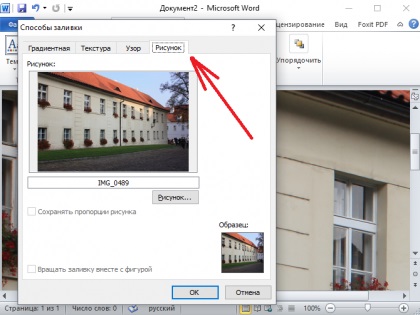
Egyénileg is készíthet hátteret a Wordben: ehhez a művelethez megfelelő méretű rajzot kell használni. A kép beillesztése ugyanazon a menüön keresztül történik, mint a színátmenet és más tervezési stílusok kiválasztása. A megjelenő ablakban adja meg a jövőbeli háttérkép teljes elérési útját a nyíllal jelölt soron, majd nyomja meg a megerősítés gombot. Ha a kép nem megfelelő méretű, akkor a számítógép automatikusan megváltozik a felhasználó által kiválasztott formátum lapjának paramétereihez.
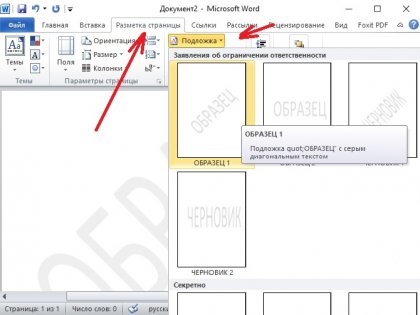
Ahhoz, hogy háttérbe kerülhessen az Igén, sok felhasználónak meg kell jelölnie például, hogy a szöveg az egyetemhez, az iskolához vagy bármely más intézményhez tartozik-e. Ahhoz, hogy egy ilyen típusú Wordben hátteret készítsen, lépjen az "Oldalelrendezés" menübe, ahol kiválaszthatja az "Aljzat" elemet. A legördülő menüből válassza ki a javasolt beállításokból a hátteret, majd írja be a kívánt szöveget. Ez a fő réteg alatt van, ezért olvasás közben nem fog sztrájkolni. De ugyanakkor egyszerű módja annak, hogy megvédje a dokumentumot a jogosulatlan másolás ellen.
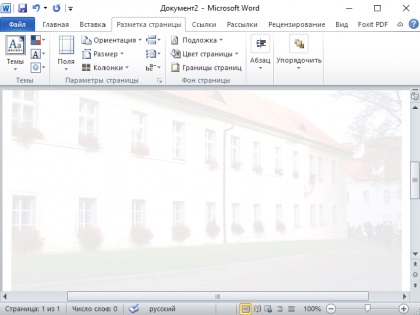
A háttér háttér szerepe nem csak szöveg, hanem bármilyen kép, például a vállalkozás emblémája, amelyhez a dokumentum tartalma releváns. Ehhez hasonló típusú háttér létrehozásához kattintson a "Állítható szubsztrát" elemre. A megnyitott párbeszédablakban meg kell adnia a teljes elérési utat a dokumentumban lévő hordozóhoz, valamint az opcionális paramétereket a kép elszíneződéséhez és nyújtásához.
14305 14306 14307 14308 14309
- Ahhoz, hogy a saját képei szervesen jelenjenek meg különböző formátumú Vord dokumentumok háttereként, elegendő a kezdeti méretváltoztatás. Megtekintheti őket ugyanabban a Wordben: Ehhez válassza az "Oldalelrendezés" lapot, ahol kiválaszthatja a "Méret" elemet. Megnyílik egy legördülő menü, ahol a használt lap paraméterek íródnak.